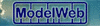O co vlastně půjde:
Často se stává, že model který hodláme postavit se nám líbí v kamufláži, která není součástí krabičky. Nezbývá, než zakoupit obtisky od nějakého výrobce, nebo použít co dům dá a doplnit něčím co si samy vyrobíme.
Docela dost lidí si píše o výrobu obtisků a přitom je možnost pro každého, kdo používá PC docela poruce. Nedokážu odpovědět každému zvlášť a tak jsem se pokusil popsat jak doma vyrobit vlastní obtisky.
Pokusím se popsat jak vyrobit několik grafik krok za krokem.
1.Nejprve jednoduchou černou grafiku - jako předloha bude znak Afrikakorps bez svastiky.
2.Druhá bude barevná grafika IAF The Hornet squadron.
3.Třetí bude barevná grafika z fotografie emblému na F-18 stažené z internetu (stejný postup lze užít na skenovanou fotografii z časopisu nebo nějké publikace)
4.No a poslední grafikou bude text, který je relativně jednoduchý, ale pokud jej používáme v grafice má svoje specifika a to především díky použitým fontům, které musí být instalovány v operačnín systému PC.
5.Posledním shrnutím všech technik v jednom by mohla být grafika dle Vašich námětů, které posílejte jako SZ.
Postupy budou prováděny v SW od firmy Adobe:
Rastrová grafika bude upravována v Adobe Photoshop
Vektorová grafika bude upravována v Adobe Illustrátor
Export grafiky si popíšeme jak rovnou na tiskárnu, tak do souboru v Adobe PDF, pro Acrobar Reader.
Veškerý používaný SW je dostupný jako zkušební verze na stránkach firmy Amsoft.
http://www.amsoft.cz/Podpora/download/main.html
Pokud používáte jiný SW ze svobodného (zdarma ke stažení na internetu)například
GIMP místo Photoshopu
http://www.gimp.org/downloads/
INKSCAPE místo Illustrátoru - http://inkscape.org/
….je jeho použití podobné, pouze rozhraní je rozdílné, proto doporučuji hledat v nabídkách dle názvu příkazu.
Pro Corel je možné si přepnout vzhled dle Illustrátoru někde v nastavení (alespoň u verze 11 jsem to viděl).
Ovšem použitím SW jiného než od Adobe vzniknou problémy s barvami v jednotlivých aplikacích. SW je však zdarma!!!
Výroba obtisků pro všechny
Re: Výroba obtisků pro všechny
Nezbytná teorie:
Při přemýšlení jak co nejlépe popsat výrobu grafiky a její export na tiskárnu jsem našel dva způsoby:
1.Popsat pouze postup, ale tahle metoda je v podstatě špatná, protože u tvorby grafiky je postupů pro vytvoření stejné grafiky mnoho a všechny jsou správné. Přeneseme-li ovšem grafiku na jiné PC např. do tiskárny vzniknou odchylky v barvách.
2.Popsat základy o barevných prostorech a jejich převodech a tím umožnit alespoň nějakou eliminaci rozdílů barev a získat tak co nejpodobnější barvy v různých PC. „Vysvětlit princip.“
Pro ty co o teorii nestojí nechť přejdou rovnou dál k tvorbě první grafiky!!!
Barvy
Nebudu popisovat detaily barevných profilů apod. Půjdu rovnou k věci, tak aby bylo snadné získat nějaké informace a pochopit princip.
PC monitor, fotoaparát, skener a TERMOSUBLIMAČNÍ tiskárna utváří jednotlivé odstíny barev ze tří základních barev:
RED – červené
GREEN – zelené
BLUE – modré
Jedná se tedy o barevný prostor RGB nebo sRGB.
Ingoustová a LASEROVÁ tiskárna ovšem vytváří jednotlivé odstíny z jiných barev a to:
CYAN - azurová
MAGENTA - purpurová
YELLOW - žlutá
BLACK – černá
Jedná se tedy o barevný prostor CMYK
Pokud tedy potřebujeme barvy zobrazit nebo vytisknout musíme barvu definovanou v jednom prostoru zobrazit v druhém. Žádný problém přepočítá je PC, ale co když ta konkrétní barva nejde v druhém barevném prostoru vytvořit? Pak je možné zobrazit pouze nejbližší podobnou barvu. No a zde začínají problémy pokud konvertujeme sem a tam barvy si PC prostě upravuje a po několikeré úpravě je věrnost barev pryč. Přepočet barev je aplikován i na monitor, který pracuje v režimu sRGB. Proto každá úprava barev je prováděna několikrát.
Příklad: Nelíbí se mi barva zelená kamuflážní co vidím na PC. Tato barva je ale již přepočítána do režimu sRGB a pokud si doma vytisknu náhled, PC obrázek přepočítá do CMYK a tiskárna jej vytiskne. Mám ingoustovku nebo laserovku tedy CMYK. I kdybych tiskl na laserové tiskárně barva v kártrigi je nějak červená, ale rozhodně ne stejně jako body na monitoru. A opět přepočítáváme tentokrát z RGB do RGB, tak, aby dle nějakých přednastavení PC určil stejnou nebo podobnou hodnotu odstínu barvy.
Z toho vyplývá, že je nutné co nejméně přepočítávat abychom byly schopni dosáhnout shody odstínu barvy na monitoru, tiskárně a dalších zařízeních, nebo mít jako základ barevný prostor, který pokryje oba barevné prostory a odstín nebude nahrazován nejbližším podobným. Při změně barevného prostoru je každý odstín přepočítán dle nějakého vzorce na novou hodnotu. Při těchto výpočtech PC zaokrouhluje a tudíž nevychází naprosto stejné odstíny!!! Čím vyšší je barevná hloubka, tím menší je barevná odchylka.
To znamená, že úprava barev v barevném prostoru RGB s barevnou hloubkou 8bit je méně přesná než 16 nebo 32 bit.
Pro úpravu fotografií pro tisk tedy vznikl barevný prostor s obsahem většího množství barevných odstínu. Jmenuje se Adobe RGB 1998 a lze z něj převádět barvy s minimálními ztrátami odstínů do CMYK a RGB.
Barevný prostor nezávislý na zařízení:
LAB je barevný prostor který by měl udávat barvy co možná nejpodobnější lidskému vnímání. Není však bezchybný a má některá omezení. Používá CIE kolorometrii a ta někdy dokáže „říkat“, že se dvě barvy schodují, zatímco Vy budete jednoznačně vidět, že jsou různé. Tento model totiž předpokládá, že barvy, které se nacházejí na nějaké přímce se liší pouze sytostí a nikoliv odstínem, což je chyba.
Barevné profily nám tedy reprezentaci barev relativně usnadňují všechny však mají nějaká omezení a tak je nezbytné vědět jak je využívat a co dělat, když barvy nejsou stejné. Grafici v profesionální praxi používají drahá kalibrační zařízení, ale co doma?
Použijeme naše oko a jednoduché nastavení monitoru, tak aby to co vidíme bylo opravdu to o nám PC chce zobrazit. No a hlavní je pracovat rovnou dle toho co má být výsledkem – již na začátku zvolit barevný prostor dle výstupního zařízení. Já mám ingoustovku tak hned od začátku pracuji v CMYKu!!!
Výsledek bude tištěn na laserové tiskárně pracuji tedy již od začátku v Adobe RGB 1998.
Pokud nevím na čem budu tisknout vzniká problém a tudíž použiji již od začátku Lab barvy a do barevného prostoru dle tiskárny nechám vyexportovat grafiku těsně před vytištěním, i za cenu jemných barevných nepřesností!!!
Dalším problémem je nemožnost tisku bílé barvy – tiskárny netisknou bílou barvu, takže je nutné tisknout na bílý arch nebo tisknout na průhledný arch a barvu podstříknout bílou dle nějaké šablony.
Ale konec teorii, pojďme nastavit programy Photoshop a Illustrator a pusťme se do prvních obtisků.
Při přemýšlení jak co nejlépe popsat výrobu grafiky a její export na tiskárnu jsem našel dva způsoby:
1.Popsat pouze postup, ale tahle metoda je v podstatě špatná, protože u tvorby grafiky je postupů pro vytvoření stejné grafiky mnoho a všechny jsou správné. Přeneseme-li ovšem grafiku na jiné PC např. do tiskárny vzniknou odchylky v barvách.
2.Popsat základy o barevných prostorech a jejich převodech a tím umožnit alespoň nějakou eliminaci rozdílů barev a získat tak co nejpodobnější barvy v různých PC. „Vysvětlit princip.“
Pro ty co o teorii nestojí nechť přejdou rovnou dál k tvorbě první grafiky!!!
Barvy
Nebudu popisovat detaily barevných profilů apod. Půjdu rovnou k věci, tak aby bylo snadné získat nějaké informace a pochopit princip.
PC monitor, fotoaparát, skener a TERMOSUBLIMAČNÍ tiskárna utváří jednotlivé odstíny barev ze tří základních barev:
RED – červené
GREEN – zelené
BLUE – modré
Jedná se tedy o barevný prostor RGB nebo sRGB.
Ingoustová a LASEROVÁ tiskárna ovšem vytváří jednotlivé odstíny z jiných barev a to:
CYAN - azurová
MAGENTA - purpurová
YELLOW - žlutá
BLACK – černá
Jedná se tedy o barevný prostor CMYK
Pokud tedy potřebujeme barvy zobrazit nebo vytisknout musíme barvu definovanou v jednom prostoru zobrazit v druhém. Žádný problém přepočítá je PC, ale co když ta konkrétní barva nejde v druhém barevném prostoru vytvořit? Pak je možné zobrazit pouze nejbližší podobnou barvu. No a zde začínají problémy pokud konvertujeme sem a tam barvy si PC prostě upravuje a po několikeré úpravě je věrnost barev pryč. Přepočet barev je aplikován i na monitor, který pracuje v režimu sRGB. Proto každá úprava barev je prováděna několikrát.
Příklad: Nelíbí se mi barva zelená kamuflážní co vidím na PC. Tato barva je ale již přepočítána do režimu sRGB a pokud si doma vytisknu náhled, PC obrázek přepočítá do CMYK a tiskárna jej vytiskne. Mám ingoustovku nebo laserovku tedy CMYK. I kdybych tiskl na laserové tiskárně barva v kártrigi je nějak červená, ale rozhodně ne stejně jako body na monitoru. A opět přepočítáváme tentokrát z RGB do RGB, tak, aby dle nějakých přednastavení PC určil stejnou nebo podobnou hodnotu odstínu barvy.
Z toho vyplývá, že je nutné co nejméně přepočítávat abychom byly schopni dosáhnout shody odstínu barvy na monitoru, tiskárně a dalších zařízeních, nebo mít jako základ barevný prostor, který pokryje oba barevné prostory a odstín nebude nahrazován nejbližším podobným. Při změně barevného prostoru je každý odstín přepočítán dle nějakého vzorce na novou hodnotu. Při těchto výpočtech PC zaokrouhluje a tudíž nevychází naprosto stejné odstíny!!! Čím vyšší je barevná hloubka, tím menší je barevná odchylka.
To znamená, že úprava barev v barevném prostoru RGB s barevnou hloubkou 8bit je méně přesná než 16 nebo 32 bit.
Pro úpravu fotografií pro tisk tedy vznikl barevný prostor s obsahem většího množství barevných odstínu. Jmenuje se Adobe RGB 1998 a lze z něj převádět barvy s minimálními ztrátami odstínů do CMYK a RGB.
Barevný prostor nezávislý na zařízení:
LAB je barevný prostor který by měl udávat barvy co možná nejpodobnější lidskému vnímání. Není však bezchybný a má některá omezení. Používá CIE kolorometrii a ta někdy dokáže „říkat“, že se dvě barvy schodují, zatímco Vy budete jednoznačně vidět, že jsou různé. Tento model totiž předpokládá, že barvy, které se nacházejí na nějaké přímce se liší pouze sytostí a nikoliv odstínem, což je chyba.
Barevné profily nám tedy reprezentaci barev relativně usnadňují všechny však mají nějaká omezení a tak je nezbytné vědět jak je využívat a co dělat, když barvy nejsou stejné. Grafici v profesionální praxi používají drahá kalibrační zařízení, ale co doma?
Použijeme naše oko a jednoduché nastavení monitoru, tak aby to co vidíme bylo opravdu to o nám PC chce zobrazit. No a hlavní je pracovat rovnou dle toho co má být výsledkem – již na začátku zvolit barevný prostor dle výstupního zařízení. Já mám ingoustovku tak hned od začátku pracuji v CMYKu!!!
Výsledek bude tištěn na laserové tiskárně pracuji tedy již od začátku v Adobe RGB 1998.
Pokud nevím na čem budu tisknout vzniká problém a tudíž použiji již od začátku Lab barvy a do barevného prostoru dle tiskárny nechám vyexportovat grafiku těsně před vytištěním, i za cenu jemných barevných nepřesností!!!
Dalším problémem je nemožnost tisku bílé barvy – tiskárny netisknou bílou barvu, takže je nutné tisknout na bílý arch nebo tisknout na průhledný arch a barvu podstříknout bílou dle nějaké šablony.
Ale konec teorii, pojďme nastavit programy Photoshop a Illustrator a pusťme se do prvních obtisků.
Naposledy upravil MilanHS dne 29 bře 2008, 07:45, celkově upraveno 6
-

MilanHS - Příspěvky: 1185
- Registrován: 06 dub 2007, 10:19
- Bydliště: Velké Opatovice
Re: Výroba obtisků pro všechny
Nastavení Photoshopu a Illustratoru:
Spusťte Adobe Photoshop a stiskněte Shift+Ctrl+K, nebo Shift+Cmd+K. Popřípadě Edit (úpravy)-> Color setting (nastavení barev) nastavte zpracování nesouladu barevných profilů dle obr.Nast 1 a potvrďte provedené změny.
Stiskněte Ctrl+K, nebo Cmd+K. Popřípadě Edit (úpravy)-> Preferences (předvolby)-> General (všeobecné)nastavte dle obr.Nast 2, přepněte na položku Memory&image (výkon) a nastavte dle obr.Nast 3, nyní potvrďte.
V Adobe Illustratoru je za stisku Shift+Ctrl+K nastavení stejné jako obr.1 u Photoshopu.
Spusťte Adobe Photoshop a stiskněte Shift+Ctrl+K, nebo Shift+Cmd+K. Popřípadě Edit (úpravy)-> Color setting (nastavení barev) nastavte zpracování nesouladu barevných profilů dle obr.Nast 1 a potvrďte provedené změny.
Stiskněte Ctrl+K, nebo Cmd+K. Popřípadě Edit (úpravy)-> Preferences (předvolby)-> General (všeobecné)nastavte dle obr.Nast 2, přepněte na položku Memory&image (výkon) a nastavte dle obr.Nast 3, nyní potvrďte.
V Adobe Illustratoru je za stisku Shift+Ctrl+K nastavení stejné jako obr.1 u Photoshopu.
Naposledy upravil MilanHS dne 25 bře 2008, 19:12, celkově upraveno 2
-

MilanHS - Příspěvky: 1185
- Registrován: 06 dub 2007, 10:19
- Bydliště: Velké Opatovice
Re: Výroba obtisků pro všechny
První grafika Afrikakorps :
Obrázek který hodláme ztvárnit na obtisk je samozřejmě fotografie neboli rastrová grafika (pokud ji zvětšujeme nebo zmenšujeme kostičkuje). Nejprve si jej tedy připravíme pro import do Illustrátoru.
Obrázek otevřete ve Photoshopu. Protože se jedná o jednoduchý obrázek a my potřebujeme pouze černou na náš obtisk provedeme výběr černé barvy! Je to snadné nástrojem kouzelná hůlka klikneme kamkoliv na černou v horní liště zaškrtneme přidat k výběru a přidáme kompletně černou. Vznikne nám výběr dle obr. 1.
Pomocí klávesové zkratky Ctrl++ (klidně stiskněte i několikrát) si náhled zvětšíme, zaklikneme tlačítko rychlá maska a v černém prostoru nástrojem guma vygumujeme všechny červené tečky. Obr. 2 Pokud je nástroj guma moc velký nebo malý lze jej plynule měnit dle obr. 3. Pokud potřebujete posunout výřez náhledu jen přidržte mezerník a posuňte výřezem. Jakmile vygumujete v palmě černé body, stiskněte Ctrl+- nebo Ctrl+0. Obraz se zmenší, nebo rovnou vyplní celý prostor okna obrázku. Přepněte zpět pomocí tlačítka rychlá maska a nástrojem štětec vykreslete prostor palmy černou. Nebojte se štětec bude kreslit pouze uvnitř výběru. Obr. 4.
No a nyní vytvořte novou vrstvu dle obr. 5. Pokud v panelu vrstvy vpravo nyní zaškrtnete oko u pozadí uvidíte palmu na průhledném pozadí. Tento obrázek si přeneseme do Illustrátoru pomocí Ctrl+C a Ctrl+V.
Obrázek který hodláme ztvárnit na obtisk je samozřejmě fotografie neboli rastrová grafika (pokud ji zvětšujeme nebo zmenšujeme kostičkuje). Nejprve si jej tedy připravíme pro import do Illustrátoru.
Obrázek otevřete ve Photoshopu. Protože se jedná o jednoduchý obrázek a my potřebujeme pouze černou na náš obtisk provedeme výběr černé barvy! Je to snadné nástrojem kouzelná hůlka klikneme kamkoliv na černou v horní liště zaškrtneme přidat k výběru a přidáme kompletně černou. Vznikne nám výběr dle obr. 1.
Pomocí klávesové zkratky Ctrl++ (klidně stiskněte i několikrát) si náhled zvětšíme, zaklikneme tlačítko rychlá maska a v černém prostoru nástrojem guma vygumujeme všechny červené tečky. Obr. 2 Pokud je nástroj guma moc velký nebo malý lze jej plynule měnit dle obr. 3. Pokud potřebujete posunout výřez náhledu jen přidržte mezerník a posuňte výřezem. Jakmile vygumujete v palmě černé body, stiskněte Ctrl+- nebo Ctrl+0. Obraz se zmenší, nebo rovnou vyplní celý prostor okna obrázku. Přepněte zpět pomocí tlačítka rychlá maska a nástrojem štětec vykreslete prostor palmy černou. Nebojte se štětec bude kreslit pouze uvnitř výběru. Obr. 4.
No a nyní vytvořte novou vrstvu dle obr. 5. Pokud v panelu vrstvy vpravo nyní zaškrtnete oko u pozadí uvidíte palmu na průhledném pozadí. Tento obrázek si přeneseme do Illustrátoru pomocí Ctrl+C a Ctrl+V.
Naposledy upravil MilanHS dne 25 bře 2008, 19:15, celkově upraveno 2
-

MilanHS - Příspěvky: 1185
- Registrován: 06 dub 2007, 10:19
- Bydliště: Velké Opatovice
Re: Výroba obtisků pro všechny
Jak na to? Spusťte Illustrator zadejte Ctrl+N nyní vyberte prostor dle tiskárny (CMYK-ingoustová, laserová, RGB - termosublimační) s rozlišením 300ppi, uveďte nějaké jméno a stiskněte OK. Obr.6
Dole na liště přepněte do Photoshopu a vyberte vrstvu s palmou stiskněte Ctrl+C vraťte se do Illustrátoru a stiskněte Ctrl+V. Palma se zobrazí na výkresu Illustrátoru. Nyní je možné ji snadno pomocí tlačítka „živá vektorizace“ převést na vektorovou grafiku. Obr. 7. Po aplikaci nám vznikne vektorová grafika, seskupený obrazec, obraz se jemně vylepší a při zvětšování již nebude kostičkovat. Obr. 8.
Nyní si podržíte klávesu Alt a za spodní roh můžete měnit velikost bez deformace obrázku (poměr stran). Nebo pomocí palety Transformace, kde lze zadávat přímo hodnotu např v mm. Paleta se zobrazí pomocí nabídky Okna->Transformace. Samozřejmě, že lze jednotlivé obrázky na výkrese kopírovat klasicky Ctrl+C a Ctrl+V. Pak pomocí nástroje Výběr paletky Zarovnání rozmísťovat po výkrese. Každá kopie se zobrazí v samostatné podvrstvě vpravo v paletce vrstvy. Pokud již nechci upravovat palmu nebo podvrstvu tak ji zamknu zámkem u vrstvy.Obr. 9 a 10.
Teď již jen soubor uložte a klidně jej vytiskněte na papír. Dovolí Vám to jej porovnat pokud jej vystřihnete.
Je to jen jedna taková jednoduchá metoda, je jich spousty a lze to udělat i jinak, pokud má někdo jinou metodu klidně ji přidejte. Já prozatím zpracuji další bod, kde to již nejde takhle snadno. I když i tímto způsobem Vám vznikne vektorová grafika, ale bude obtížné upravovat jednotlivé barvy. Prozatím čekám na Vaše ohlasy.
Dole na liště přepněte do Photoshopu a vyberte vrstvu s palmou stiskněte Ctrl+C vraťte se do Illustrátoru a stiskněte Ctrl+V. Palma se zobrazí na výkresu Illustrátoru. Nyní je možné ji snadno pomocí tlačítka „živá vektorizace“ převést na vektorovou grafiku. Obr. 7. Po aplikaci nám vznikne vektorová grafika, seskupený obrazec, obraz se jemně vylepší a při zvětšování již nebude kostičkovat. Obr. 8.
Nyní si podržíte klávesu Alt a za spodní roh můžete měnit velikost bez deformace obrázku (poměr stran). Nebo pomocí palety Transformace, kde lze zadávat přímo hodnotu např v mm. Paleta se zobrazí pomocí nabídky Okna->Transformace. Samozřejmě, že lze jednotlivé obrázky na výkrese kopírovat klasicky Ctrl+C a Ctrl+V. Pak pomocí nástroje Výběr paletky Zarovnání rozmísťovat po výkrese. Každá kopie se zobrazí v samostatné podvrstvě vpravo v paletce vrstvy. Pokud již nechci upravovat palmu nebo podvrstvu tak ji zamknu zámkem u vrstvy.Obr. 9 a 10.
Teď již jen soubor uložte a klidně jej vytiskněte na papír. Dovolí Vám to jej porovnat pokud jej vystřihnete.
Je to jen jedna taková jednoduchá metoda, je jich spousty a lze to udělat i jinak, pokud má někdo jinou metodu klidně ji přidejte. Já prozatím zpracuji další bod, kde to již nejde takhle snadno. I když i tímto způsobem Vám vznikne vektorová grafika, ale bude obtížné upravovat jednotlivé barvy. Prozatím čekám na Vaše ohlasy.
Naposledy upravil MilanHS dne 29 bře 2008, 07:48, celkově upraveno 4
-

MilanHS - Příspěvky: 1185
- Registrován: 06 dub 2007, 10:19
- Bydliště: Velké Opatovice
Re: Výroba obtisků pro všechny
dobrééé
ale podle mně si moh klidně ten hákoš nakreslit celej,tady by ti za to řepu nikdo neutrh (snad)
ale podle mně si moh klidně ten hákoš nakreslit celej,tady by ti za to řepu nikdo neutrh (snad)
-

jiří ščučka - Příspěvky: 9104
- Registrován: 15 pro 2004, 18:42
- Bydliště: seriously!
Re: Výroba obtisků pro všechny
Nejspíš máš pravdu, ale proč provokovat, kdo jej chce tak si tu předlohu použije i s ním. A nějaký aktivní "orgán" by mi mohl zabavit PC a SW a to bych velice nerad. Tak to prosím omluvte ....
Naposledy upravil MilanHS dne 25 bře 2008, 19:18, celkově upraveno 1
-

MilanHS - Příspěvky: 1185
- Registrován: 06 dub 2007, 10:19
- Bydliště: Velké Opatovice
Re: Výroba obtisků pro všechny
Začiatok fantastický, určite nebudem jediný, kto čaká pokračovanie.
A vopred ďakujem
A vopred ďakujem
- PhDr. Dušan Slezák
Re: Výroba obtisků pro všechny
Pokračování rozhodně bude, ale je to trošičku časově náročné víc než jsem předpokládal.
Taky jsem zjistil, že jsou věci ve zpracování grafiky, které se mi zdají naprosto jasné a není třeba je popisovat, ale já v tomto Sw pracuji často tak se ozvěte abych je napravil a vysvětlil. Základem je pochopit principy a ne slepě sledovat postup, proto se ptejte!
Rozhodně ještě dnes přibude jeden další způsob zpracování znaku Afrikakorps, snad se objeví navečer.
Hodně úspěchů Milan
Taky jsem zjistil, že jsou věci ve zpracování grafiky, které se mi zdají naprosto jasné a není třeba je popisovat, ale já v tomto Sw pracuji často tak se ozvěte abych je napravil a vysvětlil. Základem je pochopit principy a ne slepě sledovat postup, proto se ptejte!
Rozhodně ještě dnes přibude jeden další způsob zpracování znaku Afrikakorps, snad se objeví navečer.
Hodně úspěchů Milan
Naposledy upravil MilanHS dne 25 bře 2008, 19:19, celkově upraveno 1
-

MilanHS - Příspěvky: 1185
- Registrován: 06 dub 2007, 10:19
- Bydliště: Velké Opatovice
Re: Výroba obtisků pro všechny
Zdar kamaráde no ty ses rozjel.Ty jsi třída znaky Afikakorps to mě na tebe moc nesedí ,ale je to super.Spoustu modelářů včetně mě to uvítá jsi machr.
Zdeněk FRUMOLT
FruFruModel
Rozestavěno:
F3H-2 DEMON
Dokončeno:
SU-27 Flanker šedá 305
[ Externí obrázek z nezabezpečeného zdroje ]
FruFruModel
Rozestavěno:
F3H-2 DEMON
Dokončeno:
SU-27 Flanker šedá 305
[ Externí obrázek z nezabezpečeného zdroje ]
-

zdenek frumolt - Příspěvky: 512
- Registrován: 03 bře 2006, 19:57
- Bydliště: Světlá okr.Blansko
Re: Výroba obtisků pro všechny
Vynikajici 



presne nad timhle posledni dobou uvazuju..jak na vlastni obtisky..
jeste jednou se moc klanim a tesim se !




presne nad timhle posledni dobou uvazuju..jak na vlastni obtisky..
jeste jednou se moc klanim a tesim se !
Rozestavěno:
Dokončeno:
Dokončeno:
-

Otisaq - Příspěvky: 2127
- Registrován: 09 dub 2007, 22:28
- Bydliště: Praha
Re: Výroba obtisků pro všechny
Pokračování
Takže shrneme-li prozatím vše co jsme udělali, zjistíme, že jsme ve Photoshopu vybrali jen to co nás zajímá, to přesunuly do Illustrátoru a v něm změnily grafiku na vektorovou.
Zkusme to ještě jednou.
Otevřeme Photoshop v něm otevřeme obrázek palmy. Včera jsme provedly výběr černé palmy kouzelnou hůlkou, ale nyní uděláme to samé jiným nástrojem a to z menu Výběr->Rozsah barev. Obr. 1 Funguje to naprosto stejně jako kouzelná hůlka, jen dle našich nastavení posuvníkem vybíráme barvy. Obr. 2
Pak následuje opět kontrola pomocí rychlé masky a odgumování červených teček. Přepněte zpět a vytvořte novou vrstvu vyjmutím. Pokud zneviditelníte první vrstvu pozadí, tak zůstane jen palma na průhledném podkladu. Obr. 3
Opět proveďte výběr Rozsahem barev, vznikne nám proužkovaná kontura kolem palmy. Teď přemalujeme pomocí štětce palmu do odstínu který požadujeme. Výběr odstínu je možný po poklepání na čtvereček vlevo barva popředí. Stačí dvojklik a otevře se nám dialogové okno pro zadávání barvy. Obr. 4 Nějakou si vyberte sami, nebo použijte nápovědu z Webu http://www.simmerspaintshop.com/ pod položkou Colour swatches najdete hodnoty jednotlivých odstínů. Obr. 5
Potom stačí palmu překreslit štětcem. Ten opět maluje pouze v nezamaskované oblasti. (Ta co nebyla červená)
Nyní ji stačí překopírovat do Illustrátoru a zakliknout živá vektorizace.
Palmu po provedení živé vektorizace v Illustrátoru můžeme opět zkopírovat, ať ji zvětšujeme nebo zmenšujeme okraje nekostičkují a jsou stále ostré.
Vrátíme se opět do Photoshopu barvu změníme na pískovou a opět štětcem překreslíme palmu. Potom pískovou palmu překopírujeme do Illustrátoru a provedeme živou vektorizaci pískové palmy. V paletce vrstvy se nám objevily jednotlivé vrstvy s palmami. Poklepáním na řádky může vrstvy pojmenovávat a tak si udržovat přehled. Také rožkem vpravo nahoře můžeme měnit vlastnosti paletky. Obr. 6
Tímto jsme na příkladu palmy zvládli základ práce v obou programech. Zopakovali jsme postup z předchozího příspěvku a ukázali, že výběr lze dělat jakkoliv a vždy se dobereme stejného výsledku.
Tak příště již zpracujeme barevnou grafiku dle bodu 2. snad se k tomu dostanu zítra.
Mějte se Milan
Zde je soubor z Illustratoru ke stažení: http://www.edisk.cz/stahnout-soubor/585 ... .02MB.html
Můžete jej porovnávat s tím co Vám vzniklo.
Takže shrneme-li prozatím vše co jsme udělali, zjistíme, že jsme ve Photoshopu vybrali jen to co nás zajímá, to přesunuly do Illustrátoru a v něm změnily grafiku na vektorovou.
Zkusme to ještě jednou.
Otevřeme Photoshop v něm otevřeme obrázek palmy. Včera jsme provedly výběr černé palmy kouzelnou hůlkou, ale nyní uděláme to samé jiným nástrojem a to z menu Výběr->Rozsah barev. Obr. 1 Funguje to naprosto stejně jako kouzelná hůlka, jen dle našich nastavení posuvníkem vybíráme barvy. Obr. 2
Pak následuje opět kontrola pomocí rychlé masky a odgumování červených teček. Přepněte zpět a vytvořte novou vrstvu vyjmutím. Pokud zneviditelníte první vrstvu pozadí, tak zůstane jen palma na průhledném podkladu. Obr. 3
Opět proveďte výběr Rozsahem barev, vznikne nám proužkovaná kontura kolem palmy. Teď přemalujeme pomocí štětce palmu do odstínu který požadujeme. Výběr odstínu je možný po poklepání na čtvereček vlevo barva popředí. Stačí dvojklik a otevře se nám dialogové okno pro zadávání barvy. Obr. 4 Nějakou si vyberte sami, nebo použijte nápovědu z Webu http://www.simmerspaintshop.com/ pod položkou Colour swatches najdete hodnoty jednotlivých odstínů. Obr. 5
Potom stačí palmu překreslit štětcem. Ten opět maluje pouze v nezamaskované oblasti. (Ta co nebyla červená)
Nyní ji stačí překopírovat do Illustrátoru a zakliknout živá vektorizace.
Palmu po provedení živé vektorizace v Illustrátoru můžeme opět zkopírovat, ať ji zvětšujeme nebo zmenšujeme okraje nekostičkují a jsou stále ostré.
Vrátíme se opět do Photoshopu barvu změníme na pískovou a opět štětcem překreslíme palmu. Potom pískovou palmu překopírujeme do Illustrátoru a provedeme živou vektorizaci pískové palmy. V paletce vrstvy se nám objevily jednotlivé vrstvy s palmami. Poklepáním na řádky může vrstvy pojmenovávat a tak si udržovat přehled. Také rožkem vpravo nahoře můžeme měnit vlastnosti paletky. Obr. 6
Tímto jsme na příkladu palmy zvládli základ práce v obou programech. Zopakovali jsme postup z předchozího příspěvku a ukázali, že výběr lze dělat jakkoliv a vždy se dobereme stejného výsledku.
Tak příště již zpracujeme barevnou grafiku dle bodu 2. snad se k tomu dostanu zítra.
Mějte se Milan
Zde je soubor z Illustratoru ke stažení: http://www.edisk.cz/stahnout-soubor/585 ... .02MB.html
Můžete jej porovnávat s tím co Vám vzniklo.
-

MilanHS - Příspěvky: 1185
- Registrován: 06 dub 2007, 10:19
- Bydliště: Velké Opatovice
Re: Výroba obtisků pro všechny
THE HORNET SQUADRON
Obkreslování druhé grafiky začneme opět úpravou zdrojového obrázku ve Photoshopu.
První co je třeba udělat po otevření obrázku je jeho převod do barevného prostoru CMYK (nebo RGB podle toho kde tiskneme), to uděláme jednoduše dle obr. 1 - Obraz/režim/CMYK barva. V hlavičce nad obrázkem se RGB změnilo na CMYK.
Dalším krokem je vytvoření nové vrstvy, kde provedeme korekce barev. Nová vrstva proto, aby původní barevnost zůstala nedotčená a my měli porovnání původního obrázku a našeho výtvoru.
Uchopte myší vrstvu pozadí a přetáhněte ji na ikonku Nová vrstva dle Obr. 2.
Vrstvu pojmenujte a nechte vybranou. Jméno lze měnit klepnutím s klávesou Alt i později.
Nyní se provedou úpravy barevnosti stejně jako u fotografie. První Úrovně a potom Křivky.
V menu Obraz/ přizpůsobení/ úrovně Obr. 3 zobrazíme ovládací panel úrovní. Krajní trojúhelníčky posuneme na kraje histogramu (místo kde křivka začíná stoupat nebo končí její klesání). Středový opravdu jemně posuneme tak aby se nám fotografie celkově líbila. Pro toto není správná hodnota dobré je to, co se líbí Vám ve fotografii!!! Pokud jste to přehnali podržte ALT a jedno z tlačítek se změní na reset nebo obnovit, pak stačí kliknout na něj. Obr. 4
V menu Obraz/přizpůsobení/křivky Obr. 5 zobrazíme panel křivek. Křivku můžete měnit, čím bude strmnější tím bude v obrázku více kontrastu. Opět dle toho co se Vám líbí. Obr. 6 Pokud to přeženete návrat k původnímu je proveditelný opět přes klávesu ALT.
Pokud nyní klikneme vpravo dole na oko u vrstvy ve které pracujeme, vrstva se zneviditelní a můžeme vidět co korekce udělaly s obrázkem nebo fotografií.
(Tyto úpravy jsou vhodné i pro zlepšení fotografie )
...
Obkreslování druhé grafiky začneme opět úpravou zdrojového obrázku ve Photoshopu.
První co je třeba udělat po otevření obrázku je jeho převod do barevného prostoru CMYK (nebo RGB podle toho kde tiskneme), to uděláme jednoduše dle obr. 1 - Obraz/režim/CMYK barva. V hlavičce nad obrázkem se RGB změnilo na CMYK.
Dalším krokem je vytvoření nové vrstvy, kde provedeme korekce barev. Nová vrstva proto, aby původní barevnost zůstala nedotčená a my měli porovnání původního obrázku a našeho výtvoru.
Uchopte myší vrstvu pozadí a přetáhněte ji na ikonku Nová vrstva dle Obr. 2.
Vrstvu pojmenujte a nechte vybranou. Jméno lze měnit klepnutím s klávesou Alt i později.
Nyní se provedou úpravy barevnosti stejně jako u fotografie. První Úrovně a potom Křivky.
V menu Obraz/ přizpůsobení/ úrovně Obr. 3 zobrazíme ovládací panel úrovní. Krajní trojúhelníčky posuneme na kraje histogramu (místo kde křivka začíná stoupat nebo končí její klesání). Středový opravdu jemně posuneme tak aby se nám fotografie celkově líbila. Pro toto není správná hodnota dobré je to, co se líbí Vám ve fotografii!!! Pokud jste to přehnali podržte ALT a jedno z tlačítek se změní na reset nebo obnovit, pak stačí kliknout na něj. Obr. 4
V menu Obraz/přizpůsobení/křivky Obr. 5 zobrazíme panel křivek. Křivku můžete měnit, čím bude strmnější tím bude v obrázku více kontrastu. Opět dle toho co se Vám líbí. Obr. 6 Pokud to přeženete návrat k původnímu je proveditelný opět přes klávesu ALT.
Pokud nyní klikneme vpravo dole na oko u vrstvy ve které pracujeme, vrstva se zneviditelní a můžeme vidět co korekce udělaly s obrázkem nebo fotografií.
(Tyto úpravy jsou vhodné i pro zlepšení fotografie )
...
-

MilanHS - Příspěvky: 1185
- Registrován: 06 dub 2007, 10:19
- Bydliště: Velké Opatovice
Re: Výroba obtisků pro všechny
... nyní je možné provést výběr grafiky pro dekál. Stačí nástrojem pro výběr (kolečko v první kostce nahoře) vytvořit kruh. Vyberte nástroj kruhový výběr nebo stiskněte M (asi 2x) aby se vám nástroj aktivoval. Stiskněte Shift (souměrně) a Alt (od středu) přesuňte myš do středu kruhové grafiky stiskněte levé tlačítko a vytvořte kruh. Nepovedlo se ? Nevadí zrušte výběr klávesou Ctrl+D a znova. Výběrem můžete posouvat po grafice, ale nemůžete měnit velikost!
Pokud jste spokojeni vytvořte novou vrstvu vyjmutím viz předchozí postupy nebo Ctrl+Shift+J.
Vznikne nová vrstva ve vrstvách si udělejte pořádek pojmenováním a zneviditelněte pozadí a okolí kruhu. Obr. 1
Nyní grafiku uložte ve formátu .psd soubor Photoshopu.
Spusťte Illustrator založte nový soubor Ctrl+N a pojmenujte jej. Podle Obr. 2 naimportujte grafiku do Illustratoru.
Nástrojem pro přesun si grafiku umístěte na stránce kam se Vám líbí a pojmenujte vrstvu v paletce vrstvy a tuto vrstvu zamkněte zámkem.
Nástrojem lupa nebo Ctrl++ zvěčte náhled stačí vidět jen importovanou grafiku.
Vytvořte novou vrstvu Pojmenujte ji a u ní vytvořte podvrstvu a tu také pojmenujte, bude na ní pozadí znaku. Obr. 3
Klikněte na nástroj elipsa, podrže Shift (souměrně) a namalujte kruh přes žluté okruží podkladové grafiky. Nebo dvakrát klikněte na grafice zobrazí se okno kde zadejte rovnou rozměry kruhu uvádějte jednotky mm, cm body pixely cokoliv co znáte PC to přepočítá. Obr 4
Vznikne Vám kruh dle nastavení barev Obr. 5, nevadí ty změníme podle potřeby.
Zrušíme okraj nahoře dle obr. 6 nebo vlevo v paletce nástroje vyberte Obrys černý čtvereček a zadejte hodnotu červeně přeškrtnutou znamená to bez obrysu. ostatní znaky určují barvu tloušťku obrysové čáry.
........
Pokud jste spokojeni vytvořte novou vrstvu vyjmutím viz předchozí postupy nebo Ctrl+Shift+J.
Vznikne nová vrstva ve vrstvách si udělejte pořádek pojmenováním a zneviditelněte pozadí a okolí kruhu. Obr. 1
Nyní grafiku uložte ve formátu .psd soubor Photoshopu.
Spusťte Illustrator založte nový soubor Ctrl+N a pojmenujte jej. Podle Obr. 2 naimportujte grafiku do Illustratoru.
Nástrojem pro přesun si grafiku umístěte na stránce kam se Vám líbí a pojmenujte vrstvu v paletce vrstvy a tuto vrstvu zamkněte zámkem.
Nástrojem lupa nebo Ctrl++ zvěčte náhled stačí vidět jen importovanou grafiku.
Vytvořte novou vrstvu Pojmenujte ji a u ní vytvořte podvrstvu a tu také pojmenujte, bude na ní pozadí znaku. Obr. 3
Klikněte na nástroj elipsa, podrže Shift (souměrně) a namalujte kruh přes žluté okruží podkladové grafiky. Nebo dvakrát klikněte na grafice zobrazí se okno kde zadejte rovnou rozměry kruhu uvádějte jednotky mm, cm body pixely cokoliv co znáte PC to přepočítá. Obr 4
Vznikne Vám kruh dle nastavení barev Obr. 5, nevadí ty změníme podle potřeby.
Zrušíme okraj nahoře dle obr. 6 nebo vlevo v paletce nástroje vyberte Obrys černý čtvereček a zadejte hodnotu červeně přeškrtnutou znamená to bez obrysu. ostatní znaky určují barvu tloušťku obrysové čáry.
........
Naposledy upravil MilanHS dne 25 bře 2008, 22:18, celkově upraveno 3
-

MilanHS - Příspěvky: 1185
- Registrován: 06 dub 2007, 10:19
- Bydliště: Velké Opatovice
Re: Výroba obtisků pro všechny
... barvu výplně zadáte pomocí nástroje kapátko. Klikněte na nástroj kapátko a vyberte barvu pozadí z umístěné fotografie, samozřejmě pokud znáte hodnotu barvy z dokumentace apod. můžete ji zadat přímo. Výplň kruhu se zbarví dle zadaní obr. 1
Nyní nástrojem přesun umístíme kruh přes podkladovou grafiku, tak aby ji kruh zakrýval. Vrstvu uzamkneme proti změnám a posunu, zneviditelníme a vytvoříme nad touto vrstvou další vrstvu pro žlutý kruh kolem vosy. Obr. 2
To je prozatím vše, zítra budeme pokračovat kruhem bleskem a vosou. Soubor si uložte ve formátu . ai (Illustrator)
.....
Nyní nástrojem přesun umístíme kruh přes podkladovou grafiku, tak aby ji kruh zakrýval. Vrstvu uzamkneme proti změnám a posunu, zneviditelníme a vytvoříme nad touto vrstvou další vrstvu pro žlutý kruh kolem vosy. Obr. 2
To je prozatím vše, zítra budeme pokračovat kruhem bleskem a vosou. Soubor si uložte ve formátu . ai (Illustrator)
.....
-

MilanHS - Příspěvky: 1185
- Registrován: 06 dub 2007, 10:19
- Bydliště: Velké Opatovice
Zpět na Jak na to ?? Modelářská poradna
Kdo je online
Uživatelé procházející toto fórum: Žádní registrovaní uživatelé a 5 návštevníků